在数字时代,拥有一个高效的邮件系统已经成为人们日常生活和工作中不可或缺的一部分。iCloud邮箱作为苹果公司推出的一款高效、稳定、安全的邮件服务,受到了广泛关注。本文将为你详细介绍如何注册iCloud邮箱,帮助你创建iCloud电子邮件账户,让你轻松掌握这一实用的技能。
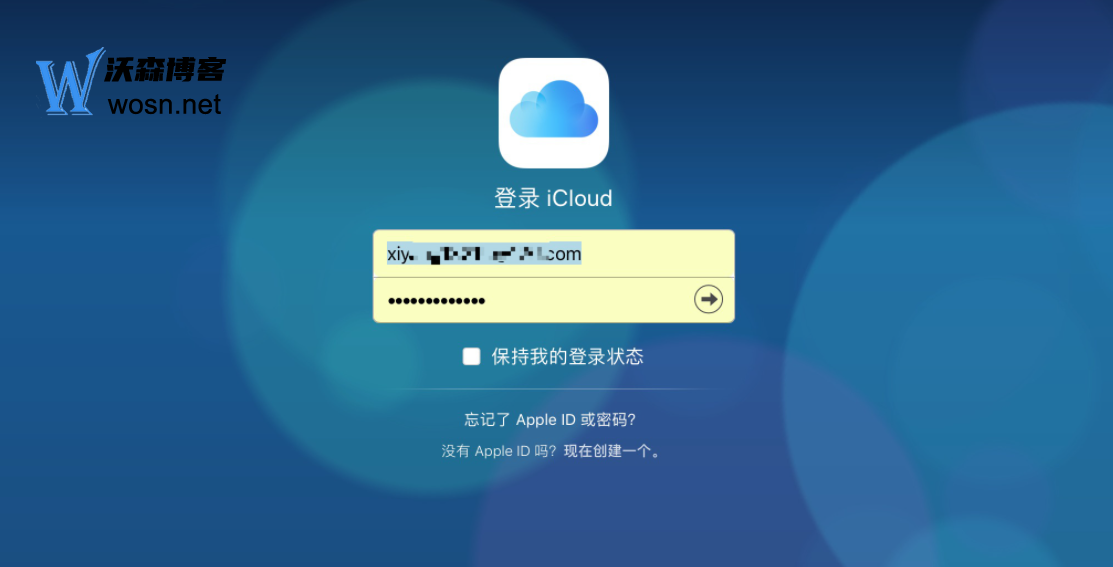
iCloud邮箱是什么
iCloud邮箱是苹果公司推出的一款属于自己的邮箱。它是以@iCloud.com为结尾的邮箱,具有登录和常见QQ邮箱、网易邮箱登录一样的功能,可用于收发邮件。使用iCloud邮件帐户,可以发送、接收和整理电子邮件。对于设备设置了iCloud邮件后,还可以使用iPhone、iPad、iPod touch或Mac电脑上的“邮件”App,或使用Windows电脑上的MicrosoftOutlook来使用iCloud邮件帐户。
iCloud邮箱注册流程
1、首先,打开手机【设置】——【iCloud】——【创建新Apple ID】;
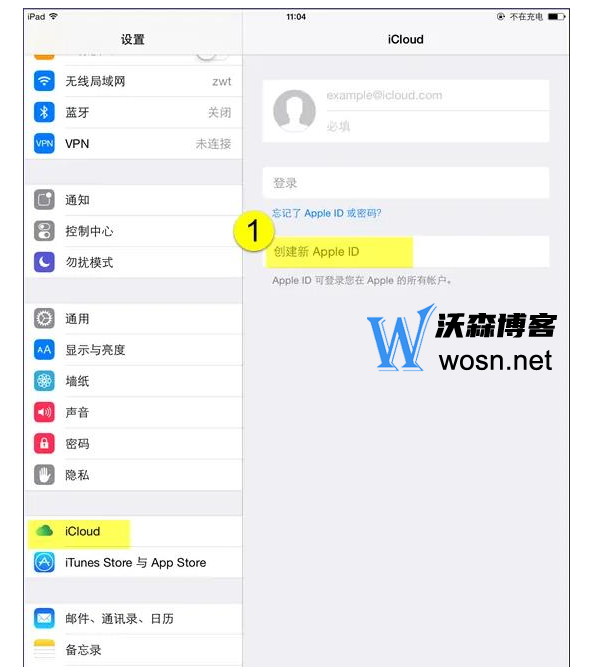
2、选择出生日期,最好是在18周岁以上,填好后点击【下一步】;
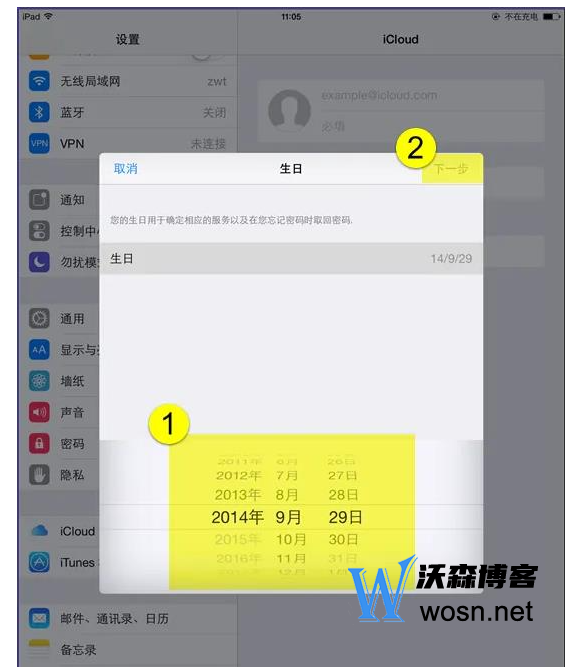
3、输入您的姓名,点击【下一步】;
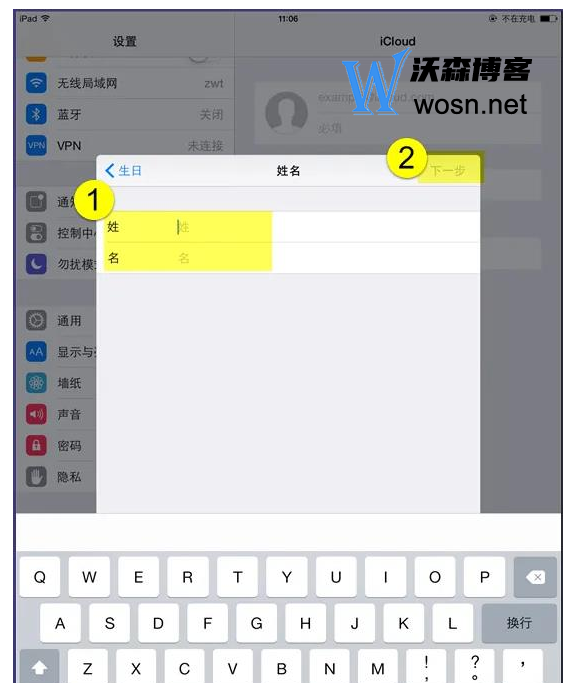
4、这一步比较关键,选择【获取免费iCloud电子邮件地址】,一个设备最多注册3个iCloud.com结尾的id,点击【下一步】;
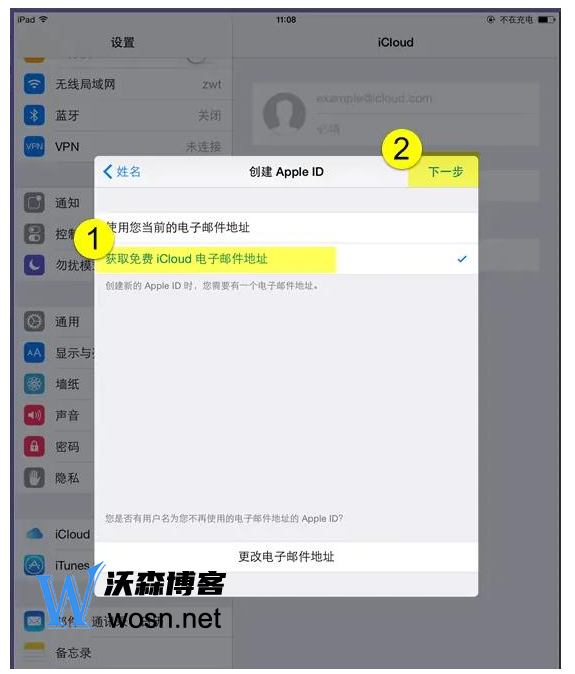
5、此时设置您iCloud.com前面的账号,英文和数字的组合,也可以是纯英文,但不可以纯数字,填好后点击【下一步】;
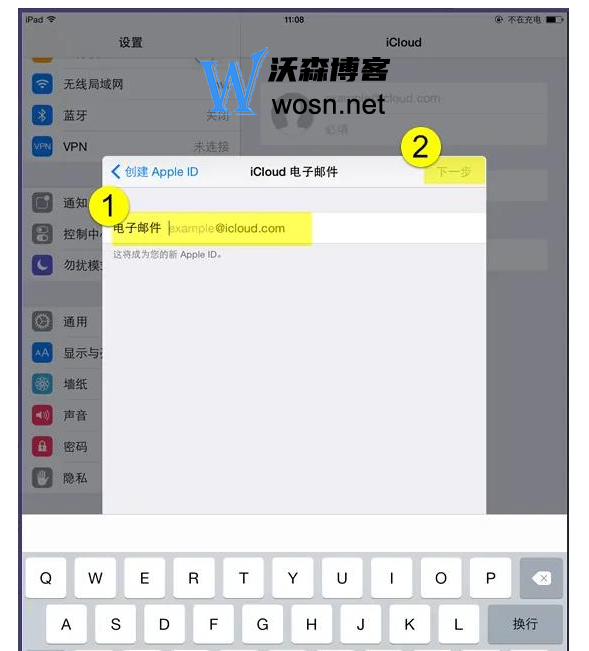
6、点击确认【创建】;
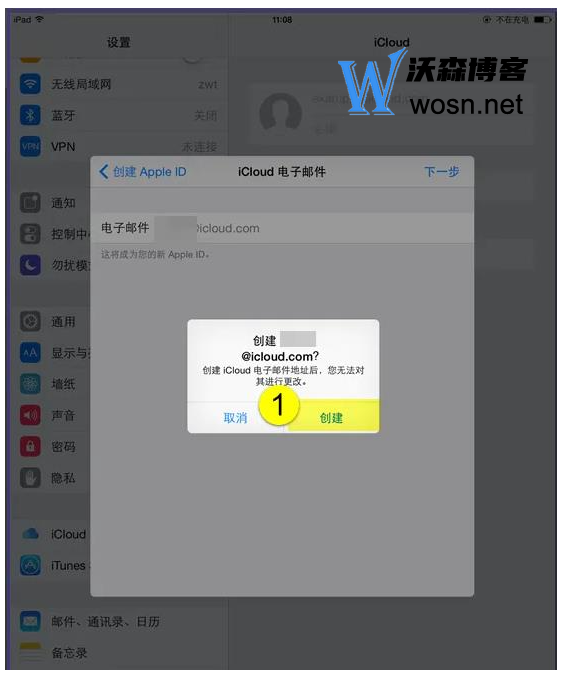
7、设置您好记的密码,然后点击【下一步】;
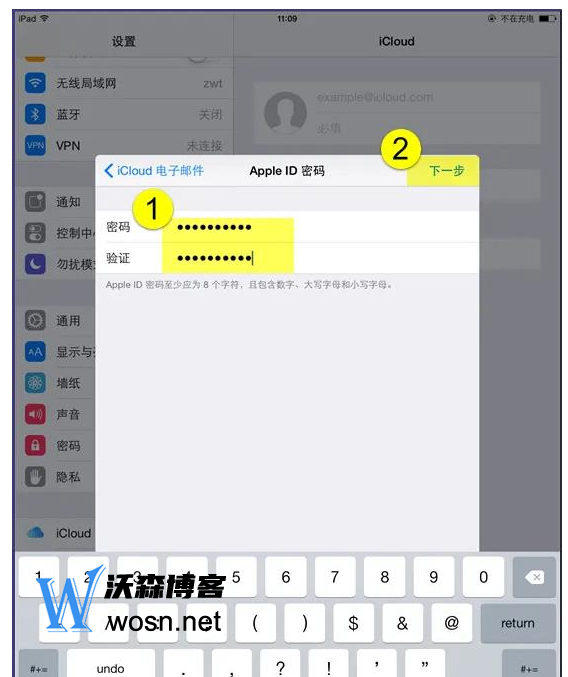
8、这一步是设置安全提问,设置后要记得哦,然后点击【下一步】;
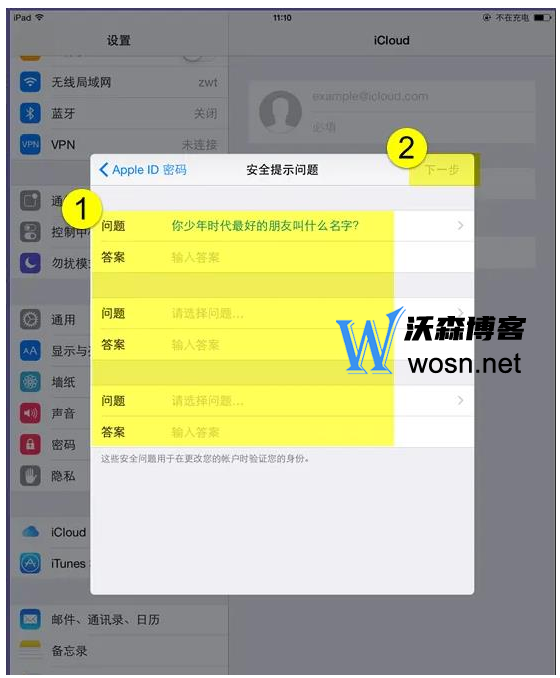
9、救援电子邮件的设置,可以有效预防忘记安全提示问题后的修改,也可以选择跳过,然后点击【下一步】;
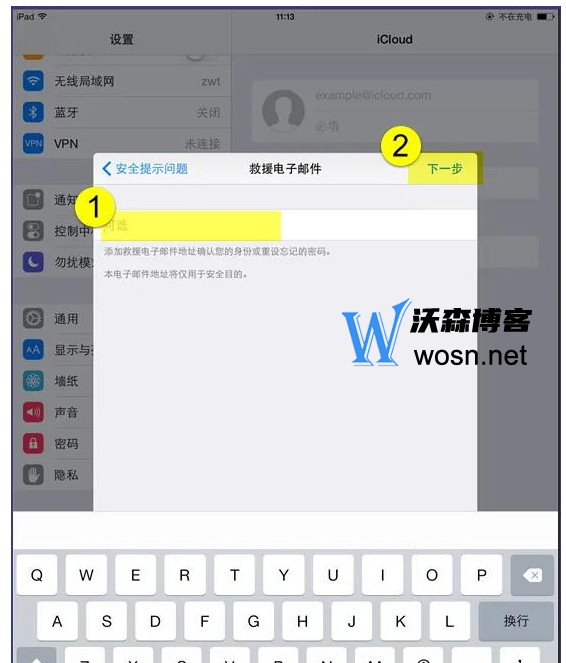
10、通过电子邮件获得最新消息,就是Apple的广告,点击【下一步】;
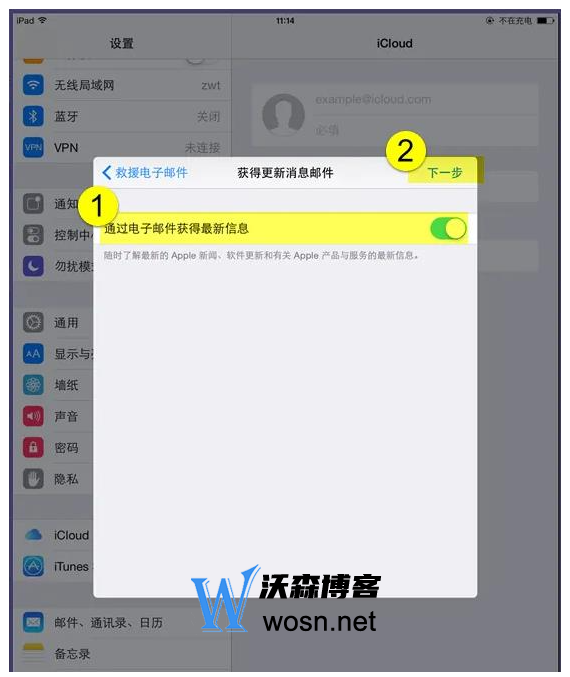
11、此时,点击同意条款,iCloud.com结尾的邮箱就设置好了,需要收发邮件时,打开【设置】——【iCloud】下面的邮件,进入邮件就可以收发邮件了;
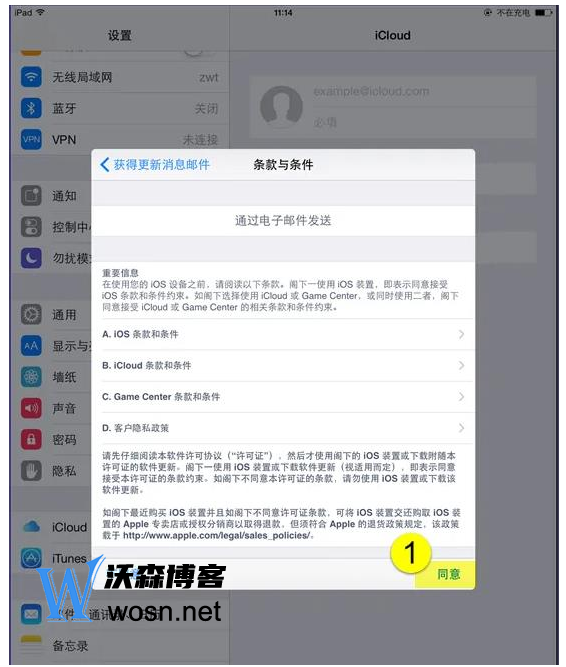
iCloud邮箱有什么作用
方便用户在所有苹果设备上使用:包括iPhone、iPad、iPod touch和Mac电脑,甚至是Windows PC。用户可以在这些设备上随时随地访问自己的邮箱,并同步所有设备。
提供强大的功能和特性:比如采用最新的加密技术和安全性措施来保护用户信息和数据的完整性和保密性,还具有监控保护和反垃圾邮件功能,以确保恶意软件和垃圾邮件无法进入收件箱。
提供大约5 GB的免费存储空间:足以存储大量邮件和文件,并支持邮件同步到所有设备。用户可以快速轻松地创建、发送和接收邮件,或者将邮件移动到相应的文件夹中。
易于使用和管理:可以满足用户的各种需求,无论是在工作还是生活中,都能为用户提供高效便捷的邮件体验。
通过本文的介绍,你已经了解了如何注册iCloud邮箱并创建iCloud电子邮件账户。在实际使用中,请注意保护个人隐私和账户安全。同时也可以参考其他用户的经验和建议等来更好地使用iCloud邮箱服务并提高工作效率。

评论